Office 2007 Sütun İşlemleri. Office 2007 'de Sütun oluşturmak için Sayfa Düzen ' inden Sütunlar'a tıklayarak oluşturabiliriz.
|
|
|
- Emin Tansel
- 6 yıl önce
- İzleme sayısı:
Transkript
1 Office 2007 'de Sütun oluşturmak için Sayfa Düzen ' inden Sütunlar'a tıklayarak oluşturabiliriz. Sütunlar 'da Bir,İki,Üç Sütun, Sağa veya Sola ve Diğer Sütunlar seçenekleri vardır. Bir : Bu seçenek sayfayı sütunlara ayırmaz. Metni veya paragrafı bir bütün halinde tutar. Örnek : 1
2 İki : Bu seçenek sayfadaki metni yan yana gelecek şekilde iki eşit parçaya böler. Örnek : 2
3 Üç : Bu seçenek sayfadaki metni yan yana gelecek şekilde üç eşit parçaya böler. Örnek : 3
4 Sola : Bu seçenek sayfadaki metni yan yana gelecek şekilde sol tarafta az, geri kalan bölümü ise sağ tarafa kaydırır. Örnek : 4
5 Sağa : Bu seçenek sayfadaki metni yan yana gelecek şekilde sağ tarafta az, geri kalan bölümü ise sol tarafa kaydırır. Örnek : 5
6 Diğer Sütunlar : Bu seçenek sayfada birçok çeşitte sütun yapmak için kullanılır. Yani bu seçenekte sütun ayarları yapılır. Bu pencereyi 2 yolla ulaşabiliriz. 1.yol Sayfa Düzeni 6
7 2.Yol Cetvel üzerinde sütunlar arasındaki genişlik ve aralık ayarlarını yaptığımız yere iki kere tıkladığımızda ulaşabiliriz. 7
8 Sütunlar penceresinde: Önceden Belirlenenler, Sütun sayısı, Araya çizgi koy, Genişlik ve aralık, Önizleme, Eşit sütun genişliği, Uygulama yeri ve Yeni sütuna başla seçenekleri bulunur. Önceden Belirlenenler : Bir,İki,Üç Sütun, Sağa veya Sola seçenekleri bulunur. Bir : Bu seçenek sayfayı sütunlara ayırmaz. Metni veya paragrafı bir bütün halinde tutar. Örnek : 8
9 İki : Bu seçenek sayfadaki metni yan yana gelecek şekilde iki eşit parçaya böler. Örnek : 9
10 Üç : Bu seçenek sayfadaki metni yan yana gelecek şekilde üç eşit parçaya böler. Örnek : 10
11 Sola : Bu seçenek sayfadaki metni yan yana gelecek şekilde sol tarafta az, geri kalan bölümü ise sağ tarafa kaydırır. Örnek : 11
12 Sağa : Bu seçenek sayfadaki metni yan yana gelecek şekilde sağ tarafta az, geri kalan bölümü ise sol tarafa kaydırır. Örnek : 12
13 Sütun sayısı : Bu seçeneği sayfadaki sütun sayısını ayarlamak için kullanılırız. Örnek : 13
14 Araya çizgi koy : Bu seçenek sayfadaki sütunların arasına dikey bir çizgi koyar. Örnek : 14
15 Genişlik ve aralık : Bu seçenekte sütunlar arası genişlik ve aralığı ayarlarız. a)sütun : Bu seçenekte hangi sütunun genişlik veya aralık ayarını yapacaksak onu belirlemek için kullanılır. Örnek : 1.sütun 7,75 cm genişliğinde, 2. sütunda 6,25 cm genişliğinde aralıkları 2 cm. 15
16 b)genişlik : Bu seçenek sayfadaki sütunların genişliğini ayarlamak için kullanılır. Örnek : Genişlikleri 7,75 cm. 16
17 c)aralık : Bu seçenek sayfadaki sütunların birbirleri arasındaki aralıklarını belirlemek için kullanılır. Örnek : Aralıkları 1 cm. 17
18 Önizleme : Bu seçenek sütun ayarları yaptıktan sonra sayfaya uygulamadan önce yaptığımız değişikliklerin nasıl olacağını gördüğümüz bölümdür. Örnek : 2 sütunlu, araya çizgi konulmuş. 18
19 Eşit sütun genişliği : Bu seçeneği onayladığımızda sayfadaki bütün sütunlar eşit genişlikte olur. Örnek : İlk önce genişlikleri 1. sütunun 8 cm, 2. sütunun 7,5 cm iken ; Eşit sütun genişliği seçili iken Genişlikleri 7,75 cm. 19
20 Uygulama yeri : Bu seçenek sütunların sayfada nereye uygulanacağını gösterir. a)tüm belgeye : Yaptığımız sütunları tüm belgeye uygulamamızı sağlar. Örnek : 20
21 b)bu noktadan ileriye : İmlecin bulunduğu satırdan öncesine ayrı, sonrasına ayrı sütun uygulamızı sağlar.yani bir sütunu 2 bölüme ayırarak bölümlere farklı farklı sütun uygulama seçeneği getirir. Örnek : İmlecin bulunduğu satırdaki sutünu imlecin bulunduğu satırdan sonraki satırlara uygulayacağız. Bu resimde imlecin bulunduğu satır 3 sütuna ayrılmış ama imlecin bulunduğu satırın sonrasında ise arasına çizgi koyulmuş. 21
22 Bu noktadan ileriye seçeneğine tıkladığımızda imlecin bulunduğu sütun şeklini imlecten sonraki satırlara vermiş olacağız. 22
23 c)bu bölüme : Bu seçenek Bu noktadan ileriye sayesinde çıkmıştır.çünkü Bu noktadan ileriye seçeneği imlecten sonraki satırı ayırıp 2 ayrı bölüm oluşturuyor.bu sayede de bu oluşan bölümlere ne sütun uygulayacağımızı ayarlamak için bu seçeneği kullanırız. Örnek : İlk önce metnimiz Bu noktadan ileriye seçeneğine tıklayarak ayrı ayrı 2 bölüm oluşturalım. 23
24 Oluşturduğumuz bölümlerden imlecin bulunduğu bölüme farklı sütunlar ekliyelim ve Bu bölüme seçeneğine tıklayalım. 24
25 Yeni sütuna başla : Bu seçenek sayfada belirli bir noktaya sütun yapmak istiyorsak o zaman kullanılır. Yani bu seçenek metni imlecin bulunduğu yerden itibaren sonraki sayfaya alır. Örnek : İlk önce Uygulama yerinden Bu noktadan ileriye' ye tıklarız.sonra Yeni sütunu başla'ya tıklarız.imlecin bulunduğu yerden sonrasına bir sütun daha başlatmış oluruz. Örnek : İlk önce yeni bir sütun başlatılmamıştı.yani hala sütun bölüm birdeydi. 25
26 Yeni sütuna başla' ya tıkladıktan yeni bir bölüm oluştuğunu görüyoruz, alttaki resimde. 26
27 Cetvel Üzerindeki Sütun Araçları ; Cetvel üzerindeki sütun araçları sayesinde sütunlar arasındaki genişliği ve aralığı ayarlarız. Örnek 1 : Sayfaya iki sütun oluşturduk.üst cetvelde bulunan cetvel aracıyla sağ taraftaki sütun sol taraftaki sütundan uzaklaştırılarak sağa doğru kaydırılmıştır. 27
28 28
29 Örnek 2 : Üst cetvelde bulunan cetvel aracıyla sol taraftaki sütun sağ taraftaki sütuna yakınlaştırılarak sağa doğru kaydırılmıştır. 29
30 30
31 Örnek 3 : Üst cetvelde bulunan cetvel aracıyla sağ taraftaki sütun sol taraftaki sütuna doğru sola kaydırılmıştır. 31
32 32
33 Örnek 4 : Üst cetvelde bulunan cetvel aracıyla sol taraftaki sütun sağ taraftaki sütundan uzaklaştırılarak sola doğru kaydırılmıştır. 33
34 34
35 Örnek 5 : Üst cetvelde bulunan cetvel aracıyla sağ taraftaki sütun soldaki sütuna doğru, yani sol tarafa doğru kaydırılmıştır. 35
36 36
37 Savaş Yılmaz 37
Sütun Oluşturma (Cetvel üzerindeki sütun araçları, Bölümler ve sütun ilişkileri)
 Cetvel üzerindeki sütun araçları, bölümler ve sütun ilişkileri (Cetvel üzerindeki sütun araçları, Bölümler ve sütun ilişkileri) Sütun oluşturmak için Sayfa Düzeni menüsünün Sayfa Yapısı grubundan Sütunlar
Cetvel üzerindeki sütun araçları, bölümler ve sütun ilişkileri (Cetvel üzerindeki sütun araçları, Bölümler ve sütun ilişkileri) Sütun oluşturmak için Sayfa Düzeni menüsünün Sayfa Yapısı grubundan Sütunlar
Silmek istediğiniz satır/sütun/hücre yi seçin ve aşağıdaki adımlardan birini takip edin:
 Satır/Sütun/Hücre Ekleme Paket Programlar Not_04 Oluşturduğunuz tabloya satır, sütun ve hücre ekleyebilirsiniz. Bunun için ekleme yapacağınız hücreye tıklayın ve aşağıdaki adımlardan birini takip edin:
Satır/Sütun/Hücre Ekleme Paket Programlar Not_04 Oluşturduğunuz tabloya satır, sütun ve hücre ekleyebilirsiniz. Bunun için ekleme yapacağınız hücreye tıklayın ve aşağıdaki adımlardan birini takip edin:
Office 2007 Tablo Araçları Menüsü Altındaki Düzen Menüsü
 Office 2007 tablo araçları menüsü altındaki düzen menüsü Tablo düzen menüsüne girmek için ilk önce sayfaya tablo eklemek gerekir. Bu uygulama aşağıda resimli olarak gösterilmiştir. Sayfaya tablo ekledikten
Office 2007 tablo araçları menüsü altındaki düzen menüsü Tablo düzen menüsüne girmek için ilk önce sayfaya tablo eklemek gerekir. Bu uygulama aşağıda resimli olarak gösterilmiştir. Sayfaya tablo ekledikten
Metin Tabanlı İçerik Oluşturma Araçları
 Metin Tabanlı İçerik Oluşturma Araçları Microsoft Office Word Kelime işlemci, görsel nesnelerin veya çizimlerin resim ya da arka plan olarak kullanıldığı metinler oluşturabilen, harita ve tablo gibi şekiller
Metin Tabanlı İçerik Oluşturma Araçları Microsoft Office Word Kelime işlemci, görsel nesnelerin veya çizimlerin resim ya da arka plan olarak kullanıldığı metinler oluşturabilen, harita ve tablo gibi şekiller
Tablo Özellikleri Penceresi
 Tablo Özellikleri penceresine ulaşabilmek için öncelikle bir tablo oluşturmamız gerekmektedir.ekle menüsünde yer alan Tablo seçeneğine tıklıyoruz ve tablomuzu oluşturuyoruz. Tablomuzu oluşturduktan sonra
Tablo Özellikleri penceresine ulaşabilmek için öncelikle bir tablo oluşturmamız gerekmektedir.ekle menüsünde yer alan Tablo seçeneğine tıklıyoruz ve tablomuzu oluşturuyoruz. Tablomuzu oluşturduktan sonra
Office 2007 Tablo İşlemleri
 Office 2007 Tablo İşlemleri Office 2007 tablo işlemleri Tablo düzen menüsüne girmek için ilk önce sayfaya tablo eklemek gerekir. Bu uygulama aşağıda resimli olarak gösterilmiştir. Sayfaya tablo ekledikten
Office 2007 Tablo İşlemleri Office 2007 tablo işlemleri Tablo düzen menüsüne girmek için ilk önce sayfaya tablo eklemek gerekir. Bu uygulama aşağıda resimli olarak gösterilmiştir. Sayfaya tablo ekledikten
Microsoft Word Stiller
 Stil işlemlerine Giriş panelinden Stiller sekmesinde ulaşabiliriz. Hızlı stil galerisi : Bu seçenekte çeşitli stilleri görürüz.bir stili hemen uygulamak istersek burdan seçebiliriz. Örnek : Hızlı stil
Stil işlemlerine Giriş panelinden Stiller sekmesinde ulaşabiliriz. Hızlı stil galerisi : Bu seçenekte çeşitli stilleri görürüz.bir stili hemen uygulamak istersek burdan seçebiliriz. Örnek : Hızlı stil
8.Sayfa ve 9.Yazım 10.Belge Görünüm 11.Ekran Yakınlaştırma Sözcük Sayısı Denetimi Düğmeleri ve Uzaklaştırma
 Genel Ekran Görünümü 1.Ofis Düğmesi 2.Hızlı Erişim Araç Çubuğu 3.Belge Başlığı 4.Menüler 5.Menü Şeridi 6.Kaydırma Çubuğu 7.Cetveller 8.Sayfa ve 9.Yazım 10.Belge Görünüm 11.Ekran Yakınlaştırma Sözcük Sayısı
Genel Ekran Görünümü 1.Ofis Düğmesi 2.Hızlı Erişim Araç Çubuğu 3.Belge Başlığı 4.Menüler 5.Menü Şeridi 6.Kaydırma Çubuğu 7.Cetveller 8.Sayfa ve 9.Yazım 10.Belge Görünüm 11.Ekran Yakınlaştırma Sözcük Sayısı
a. Giriş sekmesi: 1. Paragraf bölümünde Madde İşaretleri veya Numaralandırma seçeneklerinden istediğinize tıklayın.
 Madde İmleri ve Numaralandırma Sıralı veya sırasız listeler oluşturmak için madde imleri ve numaralandırma seçeneğini kullanabilirsiniz. Madde İşaretli ve Numaralandırılmış Listeler Oluşturma Yazılı olan
Madde İmleri ve Numaralandırma Sıralı veya sırasız listeler oluşturmak için madde imleri ve numaralandırma seçeneğini kullanabilirsiniz. Madde İşaretli ve Numaralandırılmış Listeler Oluşturma Yazılı olan
MICROSOFT OFFICE WORD 2010 ÖRNEK TEST SORULARI
 MICROSOFT OFFICE WORD 2010 ÖRNEK TEST SORULARI 1-) Word 2010 nedir? A-) Hesap Programıdır B-) Tablo - Grafik Programıdır C-) Kelime İşlem Programıdır D-) İşletim Sistemidir 2-) Microsoft Word 2007 programında
MICROSOFT OFFICE WORD 2010 ÖRNEK TEST SORULARI 1-) Word 2010 nedir? A-) Hesap Programıdır B-) Tablo - Grafik Programıdır C-) Kelime İşlem Programıdır D-) İşletim Sistemidir 2-) Microsoft Word 2007 programında
Word Ekle Menüsündeki Tablo Seçenekleri
 Ekle menüsündeki tablo seçeneklerinin anlatımı EKLE MENÜSÜNDEKİ TABLO SEÇENEKLERİ Ekle menüsünden tablo seçeneklerine girmek aşağıdaki yol izlenir. Ekle menüsünden tablo seçeneklerine girdiğimizde karşımıza
Ekle menüsündeki tablo seçeneklerinin anlatımı EKLE MENÜSÜNDEKİ TABLO SEÇENEKLERİ Ekle menüsünden tablo seçeneklerine girmek aşağıdaki yol izlenir. Ekle menüsünden tablo seçeneklerine girdiğimizde karşımıza
MICROSOFT WORD ÖRNEK SORULAR
 MICROSOFT WORD ÖRNEK SORULAR 1.Microsoft Word uygulamasını başlatmanın yolu aşağıdakilerden hangisidir? A) Başlat Tüm Programlar - Microsoft Office B) Başlat Ayarla r- Microsoft Office C) Başlat Tüm Programlar
MICROSOFT WORD ÖRNEK SORULAR 1.Microsoft Word uygulamasını başlatmanın yolu aşağıdakilerden hangisidir? A) Başlat Tüm Programlar - Microsoft Office B) Başlat Ayarla r- Microsoft Office C) Başlat Tüm Programlar
SAB 103 TEMEL BİLGİSAYAR KULLANIMI
 SAB 103 TEMEL BİLGİSAYAR KULLANIMI Kelime İşlemci - Word Prof.Dr. Fatih TANK Ankara Üniversitesi Uygulamalı Bilimler Fakültesi Sigortacılık ve Aktüerya Bilimleri Bölümü Prof.Dr. Fatih TANK - Temel - Ders
SAB 103 TEMEL BİLGİSAYAR KULLANIMI Kelime İşlemci - Word Prof.Dr. Fatih TANK Ankara Üniversitesi Uygulamalı Bilimler Fakültesi Sigortacılık ve Aktüerya Bilimleri Bölümü Prof.Dr. Fatih TANK - Temel - Ders
SAB 103 TEMEL BİLGİSAYAR KULLANIMI
 SAB 103 TEMEL BİLGİSAYAR KULLANIMI Kelime İşlemci - Word Prof.Dr. Fatih TANK Ankara Üniversitesi Uygulamalı Bilimler Fakültesi Sigortacılık ve Aktüerya Bilimleri Bölümü Prof.Dr. Fatih TANK - Temel - Ders
SAB 103 TEMEL BİLGİSAYAR KULLANIMI Kelime İşlemci - Word Prof.Dr. Fatih TANK Ankara Üniversitesi Uygulamalı Bilimler Fakültesi Sigortacılık ve Aktüerya Bilimleri Bölümü Prof.Dr. Fatih TANK - Temel - Ders
Web sayfalarında yapılan her çalışma ve düzenleme tablolar aracılığı ile yapılır. Dolayısıyla çoğu web sayfalarında tablo kullanmak zorunluluktur.
 Yazı Tipi Stili HTML kodları 47 Kalın İtalik Altı Çizili 9.2.6 Metin yükseltme veya alçaltma 1. Sayfa görünümünde, belge penceresinin altındaki Tasarla düğmesini tıklatın. 2.
Yazı Tipi Stili HTML kodları 47 Kalın İtalik Altı Çizili 9.2.6 Metin yükseltme veya alçaltma 1. Sayfa görünümünde, belge penceresinin altındaki Tasarla düğmesini tıklatın. 2.
MICROSOFT OFFİCE WORD PROGRAMI DOSYA İŞLEMLERİ
 MICROSOFT OFFİCE WORD PROGRAMI Ms Word bir kelime işlemci programıdır. İçinde bulunan detaylı metin biçimlendirme seçenekleri, ayrıntılı tablo, şekil ve grafik oluşturma başarıları nedeniyle, kendi türünde
MICROSOFT OFFİCE WORD PROGRAMI Ms Word bir kelime işlemci programıdır. İçinde bulunan detaylı metin biçimlendirme seçenekleri, ayrıntılı tablo, şekil ve grafik oluşturma başarıları nedeniyle, kendi türünde
MS WORD 5. BÖLÜM. Şekil 3. 100. Sayfa Düzeni Sekmesi. Şekil 3. 101. Temalar Grubu
 MS WORD 5. BÖLÜM Bölüm Adı: SAYFA DÜZENİ Bölümün Amacı: Sayfa yapısı ve düzenini değiştirmek. Neler Öğreneceksiniz? Bu bölümü bitiren kişi: 1. Ofis temalarını bilir. 2. Kenar boşluklarını, sayfa yönlendirmesini,
MS WORD 5. BÖLÜM Bölüm Adı: SAYFA DÜZENİ Bölümün Amacı: Sayfa yapısı ve düzenini değiştirmek. Neler Öğreneceksiniz? Bu bölümü bitiren kişi: 1. Ofis temalarını bilir. 2. Kenar boşluklarını, sayfa yönlendirmesini,
ÜNİTE 1: KELİME İŞLEMCİ PROGRAMI
 ÜNİTE 1: KELİME İŞLEMCİ PROGRAMI Kelime İşlemci Nedir? Bilgisayarda yazıların(metinlerin) yazılmasını ve düzenlenebildiği, resimlerin ve tabloların eklenebildiği yazılımların(programların) genel adıdır.
ÜNİTE 1: KELİME İŞLEMCİ PROGRAMI Kelime İşlemci Nedir? Bilgisayarda yazıların(metinlerin) yazılmasını ve düzenlenebildiği, resimlerin ve tabloların eklenebildiği yazılımların(programların) genel adıdır.
BİLİŞİM TEK VE YAZ. DERSİ WORD 2007 SORULARI(CEVAPLAR SON SAYFALARDA RENKLİ GÖSTERİLMİŞTİR.)
 AYRANCILAR ORTAOKULU BİLİŞİM TEK VE YAZ. DERSİ WORD 2007 SORULARI(CEVAPLAR SON SAYFALARDA RENKLİ GÖSTERİLMİŞTİR.) SORU 9-) Yandaki butonun görevi nedir? 1-) Word nedir? Hesap Programıdır Tablo - Grafik
AYRANCILAR ORTAOKULU BİLİŞİM TEK VE YAZ. DERSİ WORD 2007 SORULARI(CEVAPLAR SON SAYFALARDA RENKLİ GÖSTERİLMİŞTİR.) SORU 9-) Yandaki butonun görevi nedir? 1-) Word nedir? Hesap Programıdır Tablo - Grafik
BÖLÜM 5 5. TABLO OLUŞTURMAK
 BÖLÜM 5 5. TABLO OLUŞTURMAK Belli bir düzen içerisinde yan yana ve alt alta sıralanmış veya hizalı şekilde oluşturulması gereken bilgiler word de tablo kullanılarak hazırlanırlar. Örneğin bir sınıfa ait
BÖLÜM 5 5. TABLO OLUŞTURMAK Belli bir düzen içerisinde yan yana ve alt alta sıralanmış veya hizalı şekilde oluşturulması gereken bilgiler word de tablo kullanılarak hazırlanırlar. Örneğin bir sınıfa ait
MICROSOFT WORD 2002. Şekil 1 TABLO HAZIRLAMA : Word 2002/II TAB AYARLARI :
 MICROSOFT WORD 2002 TAB AYARLARI : Yazımı belli bir sütundan başlatmak için kullanılır. Tab (durak) ayarı yapıldıktan sonra her Tab tuşuna basıldığında eklenti noktası yerleştirilen tab ayarlarına gelir.
MICROSOFT WORD 2002 TAB AYARLARI : Yazımı belli bir sütundan başlatmak için kullanılır. Tab (durak) ayarı yapıldıktan sonra her Tab tuşuna basıldığında eklenti noktası yerleştirilen tab ayarlarına gelir.
Bo lu m 7: Hesap Tabloları
 Bo lu m 7: Hesap Tabloları Konu 1: Dosya, Tablo ve Grafik Oluşturma Hazırlayan: S.Engin Koç Bu konu bittiğinde; Dosya oluşturma ve tabloya şekil verme Tabloya sütun, satır ekleme ve hücreleri biçimlendirme
Bo lu m 7: Hesap Tabloları Konu 1: Dosya, Tablo ve Grafik Oluşturma Hazırlayan: S.Engin Koç Bu konu bittiğinde; Dosya oluşturma ve tabloya şekil verme Tabloya sütun, satır ekleme ve hücreleri biçimlendirme
2014-2015 EĞİTİM-ÖĞRETİM YILI BİLİŞİM TEKNOLOJİLERİ VE YAZILIM DERSİ 6. SINIF 2. DÖNEM 2. SINAV ÇALIŞMA NOTLARI
 2014-2015 EĞİTİM-ÖĞRETİM YILI BİLİŞİM TEKNOLOJİLERİ VE YAZILIM DERSİ 6. SINIF 2. DÖNEM 2. SINAV ÇALIŞMA NOTLARI İşletim Sisteminde Yapılan Uygulamalar Bir Bilgisayarda Hangi İşletim Sistemi Yüklü Olduğunu
2014-2015 EĞİTİM-ÖĞRETİM YILI BİLİŞİM TEKNOLOJİLERİ VE YAZILIM DERSİ 6. SINIF 2. DÖNEM 2. SINAV ÇALIŞMA NOTLARI İşletim Sisteminde Yapılan Uygulamalar Bir Bilgisayarda Hangi İşletim Sistemi Yüklü Olduğunu
Excel de çalışma alanı satır ve sütunlardan oluşur. Satırları rakamlar, sütunları ise harfler temsil eder. Excel çalışma sayfası üzerinde toplam
 Microsoft Excel Microsoft Office paket programı ile bizlere sunulan Excel programı bir hesap tablosu programıdır. her türlü veriyi tablolar yada listeler halinde tutmak ve bu veriler üzerinde hesaplamalar
Microsoft Excel Microsoft Office paket programı ile bizlere sunulan Excel programı bir hesap tablosu programıdır. her türlü veriyi tablolar yada listeler halinde tutmak ve bu veriler üzerinde hesaplamalar
MİCROSOFT OFFİCE WORD 2010 ÖRNEK TEST SORULARI
 MİCROSOFT OFFİCE WORD 2010 ÖRNEK TEST SORULARI (CEVAPLAR belgenin sonundadır) 1. Microsoft Word programını çalıştırmanın yolu aşağıdakilerden hangisidir? a) Başlat Programlar Microsoft Office b) Başlat
MİCROSOFT OFFİCE WORD 2010 ÖRNEK TEST SORULARI (CEVAPLAR belgenin sonundadır) 1. Microsoft Word programını çalıştırmanın yolu aşağıdakilerden hangisidir? a) Başlat Programlar Microsoft Office b) Başlat
MİCROSOFT OFFİCE WORD SORULARI
 MİCROSOFT OFFİCE WORD SORULARI 1. Microsoft Word programını çalıştırmanın yolu aşağıdakilerden hangisidir? a) Başlat Programlar Microsoft Office b) Başlat - Ayarlar c) Başlat - Programlar - Donatılar d)
MİCROSOFT OFFİCE WORD SORULARI 1. Microsoft Word programını çalıştırmanın yolu aşağıdakilerden hangisidir? a) Başlat Programlar Microsoft Office b) Başlat - Ayarlar c) Başlat - Programlar - Donatılar d)
MICROSOFT WORD Word 2000/II TAB AYARLARI :
 MICROSOFT WORD 2000 TAB AYARLARI : Yazımı belli bir sütundan başlatmak için kullanılır. Tab (durak) ayarı yapıldıktan sonra her Tab tuşuna basıldığında eklenti noktası yerleştirilen tab ayarlarına gelir.
MICROSOFT WORD 2000 TAB AYARLARI : Yazımı belli bir sütundan başlatmak için kullanılır. Tab (durak) ayarı yapıldıktan sonra her Tab tuşuna basıldığında eklenti noktası yerleştirilen tab ayarlarına gelir.
TEMEL BİLGİSAYAR. Ders Notları. Yard. Doç. Dr. Seyit Okan KARA
 TEMEL BİLGİSAYAR Ders Notları Yard. Doç. Dr. Seyit Okan KARA İÇERİK Word Programı Penceresinde Bulunan Elemanların Tanıtımı Menüler,, İçerik ve Uygulamaları Dosya, Düzen ve Görünüm Menülerinin İçerikleri
TEMEL BİLGİSAYAR Ders Notları Yard. Doç. Dr. Seyit Okan KARA İÇERİK Word Programı Penceresinde Bulunan Elemanların Tanıtımı Menüler,, İçerik ve Uygulamaları Dosya, Düzen ve Görünüm Menülerinin İçerikleri
Hizalama Word dokümanlarınızda oluşturduğunuz veya oluşturacağınız metinlerin hizalamasını yapabilirsiniz. Bu işlem için:
 Biçimleme Metin biçimleme Hizalama Word dokümanlarınızda oluşturduğunuz veya oluşturacağınız metinlerin hizalamasını yapabilirsiniz. Bu işlem için: 1. Hizalamak istediğiniz metni seçin. 2. Giriş sekmesini
Biçimleme Metin biçimleme Hizalama Word dokümanlarınızda oluşturduğunuz veya oluşturacağınız metinlerin hizalamasını yapabilirsiniz. Bu işlem için: 1. Hizalamak istediğiniz metni seçin. 2. Giriş sekmesini
Microsoft Word 2010 Soruları
 Microsoft Word 2010 Soruları 1) Microsoft Word uygulamasını başlatmanın yolu aşağıdakilerden hangisidir? Başlat Donatılar Microsoft Office Microsoft Word2010 Başlat Microsoft Office Microsoft Word2010
Microsoft Word 2010 Soruları 1) Microsoft Word uygulamasını başlatmanın yolu aşağıdakilerden hangisidir? Başlat Donatılar Microsoft Office Microsoft Word2010 Başlat Microsoft Office Microsoft Word2010
POWER POINT PROGRAMI ÇALIŞMA NOTLARI
 POWER POINT PROGRAMI ÇALIŞMA NOTLARI MENÜLER: Giriş Menüsü Yapıştır: Hafızaya kopyalanmış yada kesilmiş bir yazıyı yada resmi ekrana yapıştırır. Kopyala: Seçilmiş yazı yada resmi ekrandan silmeden hafızaya
POWER POINT PROGRAMI ÇALIŞMA NOTLARI MENÜLER: Giriş Menüsü Yapıştır: Hafızaya kopyalanmış yada kesilmiş bir yazıyı yada resmi ekrana yapıştırır. Kopyala: Seçilmiş yazı yada resmi ekrandan silmeden hafızaya
TEMEL BİLGİ TEKNOLOJİLERİ WORD DE METİNLERLE ÇALIŞMAK VE KLAVYEDEKİ TUŞLAR
 TEMEL BİLGİ TEKNOLOJİLERİ WORD DE METİNLERLE ÇALIŞMAK VE KLAVYEDEKİ TUŞLAR METİNLERLE ÇALIŞMAK Yazı Yazmak: Word de yazı yazarken dikkat etmemiz gereken bazı noktalar vardır. Bunlar: 1.Satır sonlarında
TEMEL BİLGİ TEKNOLOJİLERİ WORD DE METİNLERLE ÇALIŞMAK VE KLAVYEDEKİ TUŞLAR METİNLERLE ÇALIŞMAK Yazı Yazmak: Word de yazı yazarken dikkat etmemiz gereken bazı noktalar vardır. Bunlar: 1.Satır sonlarında
Microsoft Word 2007 Modül 4 Çalışma Soruları
 Microsoft Word 2007 Modül 4 Çalışma Soruları BÖLÜM 1 BELGE İŞLEMLERİ(27s)... 1 BÖLÜM 2 BİÇİMLENDİRME(18s)... 1 BÖLÜM 3 BELGE DENETİMİ(5s)... 1 BÖLÜM 4 SAYFA YAPISI(16s)... 1 BÖLÜM 5 TABLO İŞLEMLERİ(10s)...
Microsoft Word 2007 Modül 4 Çalışma Soruları BÖLÜM 1 BELGE İŞLEMLERİ(27s)... 1 BÖLÜM 2 BİÇİMLENDİRME(18s)... 1 BÖLÜM 3 BELGE DENETİMİ(5s)... 1 BÖLÜM 4 SAYFA YAPISI(16s)... 1 BÖLÜM 5 TABLO İŞLEMLERİ(10s)...
.docx veya.doc (2007 ve üzeri sürümlerde.docx iken sürümlerinde.doc tur.) 1.Belge Başlığı
 MİCROSOFT WORD (KELİME İŞLEMCİ) Dosya Uzantısı.docx veya.doc (2007 ve üzeri sürümlerde.docx iken 1997 2003 sürümlerinde.doc tur.) Genel Ekran Görünümü 1.Belge Başlığı 2.Sekmeler 3.Sekme Şeridi 5.Cetveller
MİCROSOFT WORD (KELİME İŞLEMCİ) Dosya Uzantısı.docx veya.doc (2007 ve üzeri sürümlerde.docx iken 1997 2003 sürümlerinde.doc tur.) Genel Ekran Görünümü 1.Belge Başlığı 2.Sekmeler 3.Sekme Şeridi 5.Cetveller
ÖNDER BİLGİSAYAR KURSU. Microsoft Office Kursu Eğitim İçeriği
 ÖNDER BİLGİSAYAR KURSU Microsoft Office Kursu Eğitim İçeriği Microsoft WORD 1. PENCERE ELEMANLARI VE GÖRÜNTÜLEME BİÇİMLERİ 1.1. Genel Bilgiler 1.2. Ekran Görünümleri 1.3. Metin Sınırları ve Basımda Çıkmayan
ÖNDER BİLGİSAYAR KURSU Microsoft Office Kursu Eğitim İçeriği Microsoft WORD 1. PENCERE ELEMANLARI VE GÖRÜNTÜLEME BİÇİMLERİ 1.1. Genel Bilgiler 1.2. Ekran Görünümleri 1.3. Metin Sınırları ve Basımda Çıkmayan
BİLİŞİM TEKNOLOJİLERİ DERSİ WORD 2007 SORULARI
 1-) Word nedir? Hesap Programıdır Tablo - Grafik Programıdır Kelime İşlem Programıdır İşletim Sistemidir BİLİŞİM TEKNOLOJİLERİ DERSİ WORD 2007 SORULARI 9-) Yandaki butonun görevi nedir? Kes Kopyala Yapıştır
1-) Word nedir? Hesap Programıdır Tablo - Grafik Programıdır Kelime İşlem Programıdır İşletim Sistemidir BİLİŞİM TEKNOLOJİLERİ DERSİ WORD 2007 SORULARI 9-) Yandaki butonun görevi nedir? Kes Kopyala Yapıştır
Office 2007 Stiller Penceresi
 Stiller Penceresine Stilleri Değiştir Seçeneğinin alt kısmında bulunan küçük ok ile girebiliriz. Herhangi bir yazıyı seçtiğimiz zaman stiller penceresinde bulunan stil çeşitlerinden birini seçersek aşağıdaki
Stiller Penceresine Stilleri Değiştir Seçeneğinin alt kısmında bulunan küçük ok ile girebiliriz. Herhangi bir yazıyı seçtiğimiz zaman stiller penceresinde bulunan stil çeşitlerinden birini seçersek aşağıdaki
BİLGİSAYAR PROGRAMLAMA
 BİLGİSAYAR PROGRAMLAMA Yrd. Doç. Dr. Beytullah EREN beren@sakarya.edu.tr 0264 295 5642 1 MİCROSOFT EXCEL Elektronik tablolama veya hesaplama programı olarak da adlandırılan Excel, girilen veriler üzerinde
BİLGİSAYAR PROGRAMLAMA Yrd. Doç. Dr. Beytullah EREN beren@sakarya.edu.tr 0264 295 5642 1 MİCROSOFT EXCEL Elektronik tablolama veya hesaplama programı olarak da adlandırılan Excel, girilen veriler üzerinde
Sayfa Düzeni Sekmesi, Sayfa Yapısı
 Sayfa düzeni sekmesi, sayfa yapısının resimli örneklerle anlatımı SAYFA DÜZENİ SEKMESİ Kenar Boşlukları: Sayfa Düzeni sekmesinin Sayfa Yapısı grubunda Kenar Boşlukları'nı tıklatın. 1 İstediğiniz kenar
Sayfa düzeni sekmesi, sayfa yapısının resimli örneklerle anlatımı SAYFA DÜZENİ SEKMESİ Kenar Boşlukları: Sayfa Düzeni sekmesinin Sayfa Yapısı grubunda Kenar Boşlukları'nı tıklatın. 1 İstediğiniz kenar
Bu sekme ile genel olarak biçimlendirme ile ilgili ayarlamaların yapıldığı sekmedir.
 3. GİRİŞ SEKMESİ Bu sekme ile genel olarak biçimlendirme ile ilgili ayarlamaların yapıldığı sekmedir. 3.1. Excel 2010 da Kesme, Kopyalama, Yapıştırma ve Biçim Boyacısı Giriş sekmesinin ilk grubu olan Pano
3. GİRİŞ SEKMESİ Bu sekme ile genel olarak biçimlendirme ile ilgili ayarlamaların yapıldığı sekmedir. 3.1. Excel 2010 da Kesme, Kopyalama, Yapıştırma ve Biçim Boyacısı Giriş sekmesinin ilk grubu olan Pano
Yazdır Menüsü. Yazdır menüsü resimli anlatım. Yazdır Menüsü. Baskı Önizleme Gerçekleştirmek
 Yazdır Menüsü Yazdır menüsü resimli anlatım. Baskı Önizleme Gerçekleştirmek Yazıcıdan çıktı almadan önce, çıktısını aldığımız belgenin son bir kontrolünü yapmak için baskı önizleme yapmak bir alışkanlık
Yazdır Menüsü Yazdır menüsü resimli anlatım. Baskı Önizleme Gerçekleştirmek Yazıcıdan çıktı almadan önce, çıktısını aldığımız belgenin son bir kontrolünü yapmak için baskı önizleme yapmak bir alışkanlık
MİCROSOFT WORD Giriş. Kelime İşlemci. Dikey Metin Seçme. Girintiler. Seçim işlemi
 MİCROSOFT WORD Giriş Bilgisayarlar insan yaşamına girmeden önce yazı, mektup, kitap, makale gibi dokümanlar, daktilo ve benzeri yazım araçları kullanarak hazırlanırdı. Artık günümüzde bilgisayarların yoğun
MİCROSOFT WORD Giriş Bilgisayarlar insan yaşamına girmeden önce yazı, mektup, kitap, makale gibi dokümanlar, daktilo ve benzeri yazım araçları kullanarak hazırlanırdı. Artık günümüzde bilgisayarların yoğun
BELGE İŞLEMLERİ. Bu bölümde kelime işlemci programının arayüzünü inceleyerek görünüm ayarlarının nasıl yapıldığına bakacağız.
 Genel Görünüm Öğr. Gör. Rıza ALTUNAY Bu bölümde kelime işlemci programının arayüzünü inceleyerek görünüm ayarlarının nasıl yapıldığına bakacağız. Genel Görünüm Kelime işlemci programını çalıştırdığımız
Genel Görünüm Öğr. Gör. Rıza ALTUNAY Bu bölümde kelime işlemci programının arayüzünü inceleyerek görünüm ayarlarının nasıl yapıldığına bakacağız. Genel Görünüm Kelime işlemci programını çalıştırdığımız
Microsoft Word 2007 Çalışma Soruları
 1 BÖLÜM 1 BELGE İŞLEMLERİ Microsoft Word 2007 Çalışma Soruları 1. Aşağıdakilerden hangisi Word Programının tanımıdır? A) Hesap Programıdır. B) Tablo Grafik Programıdır. C) Kelime İşlem Programıdır. D)
1 BÖLÜM 1 BELGE İŞLEMLERİ Microsoft Word 2007 Çalışma Soruları 1. Aşağıdakilerden hangisi Word Programının tanımıdır? A) Hesap Programıdır. B) Tablo Grafik Programıdır. C) Kelime İşlem Programıdır. D)
BİÇİMLENDİRME. Bu bölümde yazdığınız metin üzerinde her türlü şekillendirme yapmayı öğreneceksiniz.
 Word-Biçimlendirme BİÇİMLENDİRME Bu bölümde yazdığınız metin üzerinde her türlü şekillendirme yapmayı öğreneceksiniz. Metin Biçimlendirme Yazmış olduğumuz metinleri farklı boyut, renk, yazı tipi vb. özelliklerde
Word-Biçimlendirme BİÇİMLENDİRME Bu bölümde yazdığınız metin üzerinde her türlü şekillendirme yapmayı öğreneceksiniz. Metin Biçimlendirme Yazmış olduğumuz metinleri farklı boyut, renk, yazı tipi vb. özelliklerde
Aaraçlar Menüsünden Seçeneklerden Görünüm
 Word 2003 açtığımızda ARAÇLAR>SEÇENEKLER>GÖRÜNÜM açılır. anlatılcaktır. karşımıza bu ekran çıkar burdaki komutlar altda İlk Görev Bölmesi Word'ü ilk başlattığınızda Başlarken görev bölmesini görüntüler.
Word 2003 açtığımızda ARAÇLAR>SEÇENEKLER>GÖRÜNÜM açılır. anlatılcaktır. karşımıza bu ekran çıkar burdaki komutlar altda İlk Görev Bölmesi Word'ü ilk başlattığınızda Başlarken görev bölmesini görüntüler.
Bölüm-6 Excel XP - 1 -
 Bölüm-6 Excel XP - 1 - EXCEL PROGRAMININ BAŞ LATILMASI VE ÖZELLİ KLERİ Microsoft Excel bir hesap tablosu programıdır. Hesap tablosu programları pek çok hesaplamanın bir tablo üzerinde yapılmasını Sağlar.
Bölüm-6 Excel XP - 1 - EXCEL PROGRAMININ BAŞ LATILMASI VE ÖZELLİ KLERİ Microsoft Excel bir hesap tablosu programıdır. Hesap tablosu programları pek çok hesaplamanın bir tablo üzerinde yapılmasını Sağlar.
BİLGİSAYARDA OFİS PROGRAMLARI BİÇİMLENDİRME
 BİLGİSAYARDA OFİS PROGRAMLARI BİÇİMLENDİRME Büro Yönetimi Öğretmeni Fatma GEZ BİÇİMLENDİRME Yazmış olduğumuz metinleri farklı boyut, renk, yazı tipi vb. özelliklerde yazabilmek için biçimlendirme işlemi
BİLGİSAYARDA OFİS PROGRAMLARI BİÇİMLENDİRME Büro Yönetimi Öğretmeni Fatma GEZ BİÇİMLENDİRME Yazmış olduğumuz metinleri farklı boyut, renk, yazı tipi vb. özelliklerde yazabilmek için biçimlendirme işlemi
Microsoft Word 2010 Uygulama 1
 Microsoft Word 2010 Uygulama 1 1. Bulunduğunuz bilgisayarın Belgelerim klasörü altında adına kendi numaranızı verdiğiniz bir klasör oluşturun. Uygulamaya başlamadan önce Elektronik Destek Sisteminde bulunan
Microsoft Word 2010 Uygulama 1 1. Bulunduğunuz bilgisayarın Belgelerim klasörü altında adına kendi numaranızı verdiğiniz bir klasör oluşturun. Uygulamaya başlamadan önce Elektronik Destek Sisteminde bulunan
1. MİCROSOFT EXCEL 2010 A GİRİŞ
 1. MİCROSOFT EXCEL 2010 A GİRİŞ 1.1. Microsoft Excel Penceresi ve Temel Kavramlar Excel, Microsoft firması tarafından yazılmış elektronik hesaplama, tablolama ve grafik programıdır. Excel de çalışılan
1. MİCROSOFT EXCEL 2010 A GİRİŞ 1.1. Microsoft Excel Penceresi ve Temel Kavramlar Excel, Microsoft firması tarafından yazılmış elektronik hesaplama, tablolama ve grafik programıdır. Excel de çalışılan
1-) Word 2007 nedir? A-) Hesap Programıdır B-) Tablo - Grafik Programıdır C-) Kelime İşlem Programıdır D-) İşletim Sistemidir
 1-) Word 2007 nedir? A-) Hesap Programıdır B-) Tablo - Grafik Programıdır C-) Kelime İşlem Programıdır D-) İşletim Sistemidir 2-) Microsoft Word 2007 programında kağıt boyutu, kenar boşlukları ile ilgili
1-) Word 2007 nedir? A-) Hesap Programıdır B-) Tablo - Grafik Programıdır C-) Kelime İşlem Programıdır D-) İşletim Sistemidir 2-) Microsoft Word 2007 programında kağıt boyutu, kenar boşlukları ile ilgili
ÜNİTE 7 ÜNİTE 6 MICROSOFT WORD - III. TEMEL BİLGİ TEKNOLOJİLERİ Abdurrahman ARSLANTAŞ İÇİNDEKİLER BAYBURT ÜNİVERSİTESİ UZAKTAN EĞİTİM MERKEZİ HEDEFLER
 ÜNİTE 6 MICROSOFT WORD - III İÇİNDEKİLER BAYBURT ÜNİVERSİTESİ UZAKTAN EĞİTİM MERKEZİ Tablo Ekleme Tablolarda Seçme İşlemleri Sütun Genişliği ve Satır Yüksekliği Tablo İçerisinde Gezinti Açıklama Eklemek
ÜNİTE 6 MICROSOFT WORD - III İÇİNDEKİLER BAYBURT ÜNİVERSİTESİ UZAKTAN EĞİTİM MERKEZİ Tablo Ekleme Tablolarda Seçme İşlemleri Sütun Genişliği ve Satır Yüksekliği Tablo İçerisinde Gezinti Açıklama Eklemek
Microsoft Word 2010 ara yüzündeki bölümler aşağıda gösterilmiştir.
 Başlangıç Bu dersin amacı, öğrencilerin çalışma hayatlarında Microsoft Word programını daha etkili ve verimli kullanmalarını sağlamak ve karşılaştıkları sorunların çözümlerine ulaşma konusunda deneyim
Başlangıç Bu dersin amacı, öğrencilerin çalışma hayatlarında Microsoft Word programını daha etkili ve verimli kullanmalarını sağlamak ve karşılaştıkları sorunların çözümlerine ulaşma konusunda deneyim
08.11.2015 WORD KULLANIMI
 KELİME İŞLEMCİ-MİCROSOFT OFFİCE OFFICE DÜĞMESİ HIZLI ERİŞİM ARAÇ ÇUBUĞU MENÜLER ŞEKİL, RESİM EKLEME TABLO EKLEME ETKİNLİKLER 1 OFFICE DÜĞMESİ: Çalışmamız ile ilgili dosya işlemleri yapmamızı sağlar. Yeni
KELİME İŞLEMCİ-MİCROSOFT OFFİCE OFFICE DÜĞMESİ HIZLI ERİŞİM ARAÇ ÇUBUĞU MENÜLER ŞEKİL, RESİM EKLEME TABLO EKLEME ETKİNLİKLER 1 OFFICE DÜĞMESİ: Çalışmamız ile ilgili dosya işlemleri yapmamızı sağlar. Yeni
MİCROSOFT EXCEL PROGRAMI DERS NOTLARI
 MİCROSOFT EXCEL PROGRAMI DERS NOTLARI ( 6. sınıflar için hazırlanmıştır. ) Fevzi Başal Bilişim Teknolojileri Öğretmeni İçindekiler 1. KAVRAMLAR... 1 2. DOSYA İŞLEMLERİ... 2 3. EXCEL DE KULLANILAN FARE
MİCROSOFT EXCEL PROGRAMI DERS NOTLARI ( 6. sınıflar için hazırlanmıştır. ) Fevzi Başal Bilişim Teknolojileri Öğretmeni İçindekiler 1. KAVRAMLAR... 1 2. DOSYA İŞLEMLERİ... 2 3. EXCEL DE KULLANILAN FARE
Excel Sayfa Ayarları ve Yazdırma Öğr. Gör. Gökhan KUTLUANA
 Excel Sayfa Ayarları ve Yazdırma Öğr. Gör. Gökhan KUTLUANA ve Yazdırma Sayfa Ayarları Pencere Ayarları Yazdırma Ayarları Sayfa Ayarları Excel de veriler, çıktı alındığında ekrandaki gibi görünmeyebilir.
Excel Sayfa Ayarları ve Yazdırma Öğr. Gör. Gökhan KUTLUANA ve Yazdırma Sayfa Ayarları Pencere Ayarları Yazdırma Ayarları Sayfa Ayarları Excel de veriler, çıktı alındığında ekrandaki gibi görünmeyebilir.
BİLGİSAYAR PROGRAMLAMA
 BİLGİSAYAR PROGRAMLAMA Yrd. Doç. Dr. Beytullah EREN beren@sakarya.edu.tr 0264 295 5642 Giriş Sekmesi: Stiller 1 KOŞULLU BİÇİMLENDİRME Belirlediğiniz değerleri veya formülleri baz alan belirli bir ölçüte
BİLGİSAYAR PROGRAMLAMA Yrd. Doç. Dr. Beytullah EREN beren@sakarya.edu.tr 0264 295 5642 Giriş Sekmesi: Stiller 1 KOŞULLU BİÇİMLENDİRME Belirlediğiniz değerleri veya formülleri baz alan belirli bir ölçüte
.docx veya.doc (2007 ve üzeri sürümlerde.docx iken sürümlerinde.doc tur.) 1.Belge Başlığı
 MİCROSOFT WORD (KELİME İŞLEMCİ) Dosya Uzantısı.docx veya.doc (2007 ve üzeri sürümlerde.docx iken 1997-2003 sürümlerinde.doc tur.) Genel Ekran Görünümü 1.Belge Başlığı 2.Sekmeler 3.Sekme Şeridi 5.Cetveller
MİCROSOFT WORD (KELİME İŞLEMCİ) Dosya Uzantısı.docx veya.doc (2007 ve üzeri sürümlerde.docx iken 1997-2003 sürümlerinde.doc tur.) Genel Ekran Görünümü 1.Belge Başlığı 2.Sekmeler 3.Sekme Şeridi 5.Cetveller
TradeAll TR Tablet&Web Uygulaması Kullanım Kılavuzu
 İçindekiler 1- Uygulamaya Giriş 2- Açılış Ekranı 3- Menü Adımları 4- Portföy Ekranı 5- Zincir Emir 6- Teknik Analiz 7- Ayarlar 1. Uygulamaya Giriş TradeAll TR Tablet Uygulamasına Giriş TradeAll TR tablet
İçindekiler 1- Uygulamaya Giriş 2- Açılış Ekranı 3- Menü Adımları 4- Portföy Ekranı 5- Zincir Emir 6- Teknik Analiz 7- Ayarlar 1. Uygulamaya Giriş TradeAll TR Tablet Uygulamasına Giriş TradeAll TR tablet
Biçim Menüsündeki Sütunlar Komutunu Kullanmak
 1 İÇİNDEKİLER Teşekkür... 1 Giriş... 2 Sütunlar...3 Biçim Menüsündeki Sütunlar Komutunu kullanmak...3 Sütun Sayısı Kutusu...3 Eşit Sütun Genişliği Kutusu...4 Sütunları mı Kullanmalısınız Tabloları mı...4
1 İÇİNDEKİLER Teşekkür... 1 Giriş... 2 Sütunlar...3 Biçim Menüsündeki Sütunlar Komutunu kullanmak...3 Sütun Sayısı Kutusu...3 Eşit Sütun Genişliği Kutusu...4 Sütunları mı Kullanmalısınız Tabloları mı...4
Word Tablo Araçları Menüsü
 Word 2007 - Tablo Araçları Menüsü Tablo araçları menüsünün açıklanması TABLO ARAÇLARI MENÜSÜ Ekle menüsü tablo araçları Wınword 2007 de tablo araçlarına ulaşabilmek için ilk önce ekle menüsünden belgemize
Word 2007 - Tablo Araçları Menüsü Tablo araçları menüsünün açıklanması TABLO ARAÇLARI MENÜSÜ Ekle menüsü tablo araçları Wınword 2007 de tablo araçlarına ulaşabilmek için ilk önce ekle menüsünden belgemize
MALATYA BATTALGAZİ VAKIFBANK ORTAOKULU BİLİŞİM TEKNOLOJİLERİ ve YAZARLIK DERSİ MİCROSOFT OFFICE 2010 DERS NOTLARI
 MİCROSOFT OFFICE 2010 DERS NOTLARI MİCROSOFT WORD 1. Başlangıç Bu eğitimin amacı, katılımcıların çalışma hayatlarında Microsoft Word programını daha etkili ve verimli kullanmalarını sağlamak ve karşılaştıkları
MİCROSOFT OFFICE 2010 DERS NOTLARI MİCROSOFT WORD 1. Başlangıç Bu eğitimin amacı, katılımcıların çalışma hayatlarında Microsoft Word programını daha etkili ve verimli kullanmalarını sağlamak ve karşılaştıkları
Kopyalanmış veya kesilmiş içeriği imlecin bulunduğu yere yapıştırır. Bir konumdaki biçimlendirmeyi kopyalar ve başka bir konuma uygular.
 POWERPOINT PROGRAMI GİRİŞ MENÜSÜ Kaydet: Açık olan belgeyi kaydeder. En son yapılan işlemi geri alır. En son yapılan işlemi yineler. Slaytların genel tasarımını değiştirir. Seçili olan kısmı keser. Seçili
POWERPOINT PROGRAMI GİRİŞ MENÜSÜ Kaydet: Açık olan belgeyi kaydeder. En son yapılan işlemi geri alır. En son yapılan işlemi yineler. Slaytların genel tasarımını değiştirir. Seçili olan kısmı keser. Seçili
BİLGİ VE İLETİŞİM TEKNOLOJİSİ ÜNİTE III
 1.Microsoft Word uygulamasını başlatmanın yolu aşağıdakilerden hangisidir? a) Başlat Programlar-Microsoft office b) Başlat - Ayarlar c) Başlat - Programlar - Donatılar d) Başlat - Ayarlar - Denetim Masası
1.Microsoft Word uygulamasını başlatmanın yolu aşağıdakilerden hangisidir? a) Başlat Programlar-Microsoft office b) Başlat - Ayarlar c) Başlat - Programlar - Donatılar d) Başlat - Ayarlar - Denetim Masası
MICROSOFT WORD 2010 BAŞLANGIÇ SEVİYESİ EĞİTİM İÇERİĞİ
 Orta Doğu Teknik Üniversitesi Middle East Technical University MICROSOFT WORD 2010 Instructional Technology Support Office Web adresi: http://its.metu.edu.tr Adres: GİSAM No:9 Tel: 210 35 71 E-posta: its@metu.edu.tr
Orta Doğu Teknik Üniversitesi Middle East Technical University MICROSOFT WORD 2010 Instructional Technology Support Office Web adresi: http://its.metu.edu.tr Adres: GİSAM No:9 Tel: 210 35 71 E-posta: its@metu.edu.tr
EĞİTİM-ÖĞRETİM YILI BİLİŞİM TEKNOLOJİLERİ VE YAZILIM DERSİ 6. SINIF 2. DÖNEM 2. SINAV ÇALIŞMA NOTLARI
 2015-2016 EĞİTİM-ÖĞRETİM YILI BİLİŞİM TEKNOLOJİLERİ VE YAZILIM DERSİ 6. SINIF 2. DÖNEM 2. SINAV ÇALIŞMA NOTLARI MİCROSOFT EXCEL PROGRAMI Programın Açılışı: Başlat Tüm Programlar Microsoft Office Microsoft
2015-2016 EĞİTİM-ÖĞRETİM YILI BİLİŞİM TEKNOLOJİLERİ VE YAZILIM DERSİ 6. SINIF 2. DÖNEM 2. SINAV ÇALIŞMA NOTLARI MİCROSOFT EXCEL PROGRAMI Programın Açılışı: Başlat Tüm Programlar Microsoft Office Microsoft
Ekle sekmesindeki Tablolar grubundaki Tablo seçeneği ile tablo oluşturulur.
 4. EKLE SEKMESİ Ekle sekmesi Excel de tablo, grafik, köprü ve resim eklendiği sekmedir. 4.1. Tablolar Ekle sekmesindeki Tablolar grubundaki Tablo seçeneği ile tablo oluşturulur. Tablo oluşturulmak istenen
4. EKLE SEKMESİ Ekle sekmesi Excel de tablo, grafik, köprü ve resim eklendiği sekmedir. 4.1. Tablolar Ekle sekmesindeki Tablolar grubundaki Tablo seçeneği ile tablo oluşturulur. Tablo oluşturulmak istenen
İdari Birimler Yönetim Paneli Kullanma Kılavuzu Bilgi İşlem Daire Başkanlığı Web Tasarım Ve Yazılım Birimi
 İdari Birimler Yönetim Paneli Kullanma Kılavuzu Bilgi İşlem Daire Başkanlığı Web Tasarım Ve Yazılım Birimi Duyurular Nasıl Girilir? Duyuru girmek için ilk olarak İKÇ yönetim panelinden; 1-Kullanıcı adınızı
İdari Birimler Yönetim Paneli Kullanma Kılavuzu Bilgi İşlem Daire Başkanlığı Web Tasarım Ve Yazılım Birimi Duyurular Nasıl Girilir? Duyuru girmek için ilk olarak İKÇ yönetim panelinden; 1-Kullanıcı adınızı
Bu bölümde yazdığınız metin üzerinde her türlü şekillendirme yapmayı öğreneceksiniz.
 2. BİÇİMLENDİRME Bu bölümde yazdığınız metin üzerinde her türlü şekillendirme yapmayı öğreneceksiniz. 2.1. Metin Biçimlendirme Yazmış olduğumuz metinleri farklı boyut, renk, yazı tipi vb. özelliklerde
2. BİÇİMLENDİRME Bu bölümde yazdığınız metin üzerinde her türlü şekillendirme yapmayı öğreneceksiniz. 2.1. Metin Biçimlendirme Yazmış olduğumuz metinleri farklı boyut, renk, yazı tipi vb. özelliklerde
SAB 103 TEMEL BİLGİSAYAR KULLANIMI
 SAB 103 TEMEL BİLGİSAYAR KULLANIMI Kelime İşlemci - Word Prof.Dr. Fatih TANK Ankara Üniversitesi Uygulamalı Bilimler Fakültesi Sigortacılık ve Aktüerya Bilimleri Bölümü Prof.Dr. Fatih TANK - Temel - Ders
SAB 103 TEMEL BİLGİSAYAR KULLANIMI Kelime İşlemci - Word Prof.Dr. Fatih TANK Ankara Üniversitesi Uygulamalı Bilimler Fakültesi Sigortacılık ve Aktüerya Bilimleri Bölümü Prof.Dr. Fatih TANK - Temel - Ders
Ayarları Kaydet: Barkod tasarımı bölümünde yapmış olduğunuz ayarlamalarınızın kaydedilmesini sağlar.
 Kitap barkodu formu ile pogramınızda kayıtlı kitapların barkodlarını barkod yazıcıya ihtiyaç duymadan klasik A4 yazıcınızdan yazdırabilmenizi sağlar. {mooblock=kitap Barkod Araç Çubuğu} Ayarları Kaydet:
Kitap barkodu formu ile pogramınızda kayıtlı kitapların barkodlarını barkod yazıcıya ihtiyaç duymadan klasik A4 yazıcınızdan yazdırabilmenizi sağlar. {mooblock=kitap Barkod Araç Çubuğu} Ayarları Kaydet:
Yine benzer şekilde hücreler içine yazılan yazıların renklerini değiştirebiliriz. Bunun için tüm satırı veya sütunu yine fareyle seçmek durumundayız.
 2. EKLE SEKMESĐ TABLO EKLEMEK: Sayfamıza tablo eklemek için, TABLO butonuna bastıktan sonra açılan pencereden kaç sütün ve kaç satırlık bir tablo oluşturacağımızı belirliyoruz. Fareyi sürüklemek, tablonun
2. EKLE SEKMESĐ TABLO EKLEMEK: Sayfamıza tablo eklemek için, TABLO butonuna bastıktan sonra açılan pencereden kaç sütün ve kaç satırlık bir tablo oluşturacağımızı belirliyoruz. Fareyi sürüklemek, tablonun
EBSCO E-Kitaplarda Arama
 EBSCO E-Kitaplarda Arama Kullanıcı Kılavuzu support.ebsco.com EBSCO nun e-kitap kullanıcı kılavuzuna hoşgeldiniz. Bu kılavuzda, e-kitap arama ve okuma özelliklerini inceleyeceğiz. E-kitap koleksiyonu ekranına
EBSCO E-Kitaplarda Arama Kullanıcı Kılavuzu support.ebsco.com EBSCO nun e-kitap kullanıcı kılavuzuna hoşgeldiniz. Bu kılavuzda, e-kitap arama ve okuma özelliklerini inceleyeceğiz. E-kitap koleksiyonu ekranına
DENEME SINAVI. ECDL BAŞLANGIÇ Hesap Tablosu
 DENEME SINAVI ECDL BAŞLANGIÇ Hesap Tablosu 1. Hesap Çizelgesi (Microsoft Office - Excel) uygulamasını açınız. Başlat > Programlar > Microsoft Office > Microsoft Office Excel 2003 yolu izlenerek Excel programı
DENEME SINAVI ECDL BAŞLANGIÇ Hesap Tablosu 1. Hesap Çizelgesi (Microsoft Office - Excel) uygulamasını açınız. Başlat > Programlar > Microsoft Office > Microsoft Office Excel 2003 yolu izlenerek Excel programı
 Milli Eğitim Bakanlığının meb.k12.tr Uzantılı e-posta Adresleri için Outlook Ayarları 1. Adım: Öncelikle Outlook Express programını çalıştırmak için başlat menüsünden Tüm Programlar a gelinir. Buradan
Milli Eğitim Bakanlığının meb.k12.tr Uzantılı e-posta Adresleri için Outlook Ayarları 1. Adım: Öncelikle Outlook Express programını çalıştırmak için başlat menüsünden Tüm Programlar a gelinir. Buradan
5. HAFTA MS OFFICE EXCEL 2016 ÇUKUROVA ÜNİVERSİTESİ BİLGİSAYARDA VERİ ANALİZİ VE RAPORLAMA
 5. HAFTA MS OFFICE EXCEL 2016 ÇUKUROVA ÜNİVERSİTESİ BİLGİSAYARDA VERİ ANALİZİ VE RAPORLAMA 5. Hafta Konuları 1. Genel Bilgiler 2. Excel penceresinin tanıtımı 3. Sekmelerin tanıtımı 4. Temel Kavramlar 5.
5. HAFTA MS OFFICE EXCEL 2016 ÇUKUROVA ÜNİVERSİTESİ BİLGİSAYARDA VERİ ANALİZİ VE RAPORLAMA 5. Hafta Konuları 1. Genel Bilgiler 2. Excel penceresinin tanıtımı 3. Sekmelerin tanıtımı 4. Temel Kavramlar 5.
ayarla ( ) nesnesini seçmemiz gerekir. Bu seçimi yaptığımızda aşağıdaki şekildeki Dil penceresi ekranda görüntülenecektir.
 3. BELGE DENETİMİ Bu bölümde belge denetimi için gerekli olan yazım, dil bilgisi ve dil ayarları, heceleme, otomatik düzeltme ve araştırma gibi özelliklerin nasıl ayarlanacağını öğreneceğiz. 3.1. Stiller
3. BELGE DENETİMİ Bu bölümde belge denetimi için gerekli olan yazım, dil bilgisi ve dil ayarları, heceleme, otomatik düzeltme ve araştırma gibi özelliklerin nasıl ayarlanacağını öğreneceğiz. 3.1. Stiller
GÖZ KASLARININ ESNETİLMESİ
 GÖZ KASLARININ ESNETİLMESİ Bu alıştırmada, öncelikle sayfaya bütünsel bir bakış açısı ile fotoğrafa bakar gibi bakın. Daha sonra 1-2-3-4 numaralan tarif edildiği şekilde; metronomun hızına uygun olarak
GÖZ KASLARININ ESNETİLMESİ Bu alıştırmada, öncelikle sayfaya bütünsel bir bakış açısı ile fotoğrafa bakar gibi bakın. Daha sonra 1-2-3-4 numaralan tarif edildiği şekilde; metronomun hızına uygun olarak
Görev Çubuğu Özellikleri
 Görev Çubuğu Özellikleri Görev Çubuğu Ekranın altını yatay olarak kaplayan yatay Görev Çubuğu aktif olan pencereleri ve programları gösterir. Çalıştırılan her programın ve pencerenin simgesi işletim sistemi
Görev Çubuğu Özellikleri Görev Çubuğu Ekranın altını yatay olarak kaplayan yatay Görev Çubuğu aktif olan pencereleri ve programları gösterir. Çalıştırılan her programın ve pencerenin simgesi işletim sistemi
WORD 2010 PROGRAMI 1-miseR 2-miseR Pencere Durum Düğmeleri: Başlık Çubuğu:
 Resim-2 Resim-1 WORD 2010 PROGRAMI Word programı metin oluşturma programıdır. Bu metin oluşturma işleminin yanında resim, şekil, tablo, grafik, wordart gibi birçok nesne ekleyerek çeşitli belgeler ortaya
Resim-2 Resim-1 WORD 2010 PROGRAMI Word programı metin oluşturma programıdır. Bu metin oluşturma işleminin yanında resim, şekil, tablo, grafik, wordart gibi birçok nesne ekleyerek çeşitli belgeler ortaya
MICROSOFT OFFICE WORD 2003
 MICROSOFT OFFICE WORD 2003 Microsoft Word, esas olarak mektup, kısa not ve rapor yazmak için kullandığımız, son derece güçlü bir sözcük işlemci programdır. Bu temel kullanım alanlarından başlayarak formlar,
MICROSOFT OFFICE WORD 2003 Microsoft Word, esas olarak mektup, kısa not ve rapor yazmak için kullandığımız, son derece güçlü bir sözcük işlemci programdır. Bu temel kullanım alanlarından başlayarak formlar,
MICROSOFT WORD 2010 BAŞLANGIÇ SEVİYESİ EĞİTİM İÇERİĞİ
 İçindekiler 1. Başlangıç... 5 1.1 Microsoft Word Yazılımı... 5 1.2 Klavye Kısayolları... 6 1.3 Yardım... 7 2. Temel İşlemler... 8 2.1 Yeni belge açma... 8 2.2 Var olan belgeyi açma... 8 2.3 Birden fazla
İçindekiler 1. Başlangıç... 5 1.1 Microsoft Word Yazılımı... 5 1.2 Klavye Kısayolları... 6 1.3 Yardım... 7 2. Temel İşlemler... 8 2.1 Yeni belge açma... 8 2.2 Var olan belgeyi açma... 8 2.3 Birden fazla
Donatlar-NotePad DONATILAR
 Donatlar-NotePad DONATILAR Donatılar işletim sistemiyle birlikte gelen programların yer aldığı bölümdür. Bu programlara Başlat-Tüm Programlar- Donatılar adımlarıyla ulaşılır. Not Defteri (Notepad) Sadece
Donatlar-NotePad DONATILAR Donatılar işletim sistemiyle birlikte gelen programların yer aldığı bölümdür. Bu programlara Başlat-Tüm Programlar- Donatılar adımlarıyla ulaşılır. Not Defteri (Notepad) Sadece
Kenarlıklar Ve Gölgelendirme
 Kenarlıklar Ve Gölgelendirme KENARLIKLAR VE GÖLGELENDİRME Paragraf sekmesinden aşağıdaki butona basıldığında aşağıdaki gibi seçenekler açılır önümüze. Buradan kenarlıklar ve gölgelendirme seçeneğini seçiyoruz
Kenarlıklar Ve Gölgelendirme KENARLIKLAR VE GÖLGELENDİRME Paragraf sekmesinden aşağıdaki butona basıldığında aşağıdaki gibi seçenekler açılır önümüze. Buradan kenarlıklar ve gölgelendirme seçeneğini seçiyoruz
TÜRK DİLİ VE EDEBİYATI BÖLÜMÜ Ali ATALAY a ait ders notları. TEMEL BİLGİ TEKNOLOJİLERİNİN DEVAMI ---WORD NOTLARI
 11 2007 ve üsü versiyonlarında Word *.docx uzantısı alır. Bu uzantı 2007,2010,2013 versiyonlarında açılır. Ancak 2003 ve daha eski versiyonlarında açılmayabilir. Bunun nedeni eski versiyonlar docx uzantısını
11 2007 ve üsü versiyonlarında Word *.docx uzantısı alır. Bu uzantı 2007,2010,2013 versiyonlarında açılır. Ancak 2003 ve daha eski versiyonlarında açılmayabilir. Bunun nedeni eski versiyonlar docx uzantısını
ÖĞRENME FAALİYETİ 2 ÖĞRENME FAALİYETİ 2 AMAÇ 2. BİÇİMLENDİRME
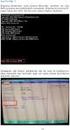 ÖĞRENME FAALİYETİ 2 AMAÇ ÖĞRENME FAALİYETİ 2 Bu faaliyette verilen bilgiler ile biçimlendirme işlemlerini hazırlamış olduğunuz belgeye uygun bir şekilde uygulayabileceksiniz. ARAŞTIRMA Kelime işlemci programı
ÖĞRENME FAALİYETİ 2 AMAÇ ÖĞRENME FAALİYETİ 2 Bu faaliyette verilen bilgiler ile biçimlendirme işlemlerini hazırlamış olduğunuz belgeye uygun bir şekilde uygulayabileceksiniz. ARAŞTIRMA Kelime işlemci programı
Karabük Üniversitesi, Mühendislik Fakültesi...www.ibrahimcayiroglu.com TEKNİK RESİM
 ÖLÇÜLENDİRMELER TEKNİK RESİM Parçaların tasarımını yaptıktan sonra imalatının yapılabilmesi için ölçülendirilmesi gerekir. Bu işlem için bir çok kural vardır. a) Ölçülendirme yaparken taşıma çizgileri
ÖLÇÜLENDİRMELER TEKNİK RESİM Parçaların tasarımını yaptıktan sonra imalatının yapılabilmesi için ölçülendirilmesi gerekir. Bu işlem için bir çok kural vardır. a) Ölçülendirme yaparken taşıma çizgileri
AirTies Kablosuz Erişim Noktası (Access Point) olarak kullanacağınız cihazı bilgisayarınıza bağlayarak ayarlarını yapabilirsiniz.
 VLAN Yapılandırma Değerli Müşterimiz, VLAN özelliği ile yerel ağınızı segmentlere ayırarak bölebilir ve aynı ağ geçidini kullanarak internete çıkabilen bu segmentlerin birbirlerine erişimlerini engelleyebilirsiniz.
VLAN Yapılandırma Değerli Müşterimiz, VLAN özelliği ile yerel ağınızı segmentlere ayırarak bölebilir ve aynı ağ geçidini kullanarak internete çıkabilen bu segmentlerin birbirlerine erişimlerini engelleyebilirsiniz.
12) H 2 O 100m 3 (alt/üst simge) gibi metin ayarlarını nereden yapabiliriz? a-) Giriş Pano b-) Giriş Yazıtipi c-) Giriş Paragraf d-) Giriiş Stiller
 TEMEL BİLGİ TEKNOLOJİSİ ÇALIŞMA SORULARI-2 1) Microsoft Word uygulamasını başlatmanın yolu Başlat Donatılar Microsoft Office Microsoft Word2010 Başlat Microsoft Office Microsoft Word2010 Başlat Programlar
TEMEL BİLGİ TEKNOLOJİSİ ÇALIŞMA SORULARI-2 1) Microsoft Word uygulamasını başlatmanın yolu Başlat Donatılar Microsoft Office Microsoft Word2010 Başlat Microsoft Office Microsoft Word2010 Başlat Programlar
MİCROSOFT OFFİCE EXCEL SORULARI
 MİCROSOFT OFFİCE EXCEL SORULARI 1. Aşağıdakilerden hangisi hücrenin içini desen ile doldurur? a-) Biçim - Hücreler -Yazı Tipi b-) Biçim - Hücreler - Desen c-) Biçim - Hücreler Kenarlık d-) Biçim - Hücreler
MİCROSOFT OFFİCE EXCEL SORULARI 1. Aşağıdakilerden hangisi hücrenin içini desen ile doldurur? a-) Biçim - Hücreler -Yazı Tipi b-) Biçim - Hücreler - Desen c-) Biçim - Hücreler Kenarlık d-) Biçim - Hücreler
ACCESS DERS 2. 1. Tablolarda Düzenleme
 ACCESS DERS 2 1. Tablolarda Düzenleme Geçen notlarda en durumda Musteri, iller ve ilçeler isminde 3 tane tablomuz olmuştu. Şimdi bu tablolar üzerinde düzenlemeler yapacağız. İlk düzenlemeyi tablo ve tablo
ACCESS DERS 2 1. Tablolarda Düzenleme Geçen notlarda en durumda Musteri, iller ve ilçeler isminde 3 tane tablomuz olmuştu. Şimdi bu tablolar üzerinde düzenlemeler yapacağız. İlk düzenlemeyi tablo ve tablo
POWER POINT PROGRAMI ÇALIŞMA NOTLARI
 POWER POINT PROGRAMI ÇALIŞMA NOTLARI MENÜLER: Giriş Menüsü Yapıştır: Hafızaya kopyalanmış yada kesilmiş bir yazıyı yada resmi ekrana yapıştırır. Kopyala: Seçilmiş yazı yada resmi ekrandan silmeden hafızaya
POWER POINT PROGRAMI ÇALIŞMA NOTLARI MENÜLER: Giriş Menüsü Yapıştır: Hafızaya kopyalanmış yada kesilmiş bir yazıyı yada resmi ekrana yapıştırır. Kopyala: Seçilmiş yazı yada resmi ekrandan silmeden hafızaya
ÖĞRENME FAALİYETİ 1 ÖĞRENME FAALİYETİ 1
 ÖĞRENME FAALİYETİ 1 ÖĞRENME FAALİYETİ 1 AMAÇ Bilgisayar ve elektronik tablolama yazılımı sağlandığında elektronik tablolama yazılımı çalışma alanı düzenlemelerini yapabileceksiniz. ARAŞTIRMA Güncel olarak
ÖĞRENME FAALİYETİ 1 ÖĞRENME FAALİYETİ 1 AMAÇ Bilgisayar ve elektronik tablolama yazılımı sağlandığında elektronik tablolama yazılımı çalışma alanı düzenlemelerini yapabileceksiniz. ARAŞTIRMA Güncel olarak
MİCROSOFT WORD. Araç çubukları: menü çubuğundan yapabileceğimiz işlemleri daha kısa zamanda araç çubukları ile yapabiliriz.
 MİCROSOFT WORD Office programlarının içersinde genelde yazı yazmak amaçlı kullanılan bir programdır Microsoft Word. Aşıdaki şekilde çalışma sayfası görülür. Şimdi Word çalışma sayfasını inceleyelim. Microsoft
MİCROSOFT WORD Office programlarının içersinde genelde yazı yazmak amaçlı kullanılan bir programdır Microsoft Word. Aşıdaki şekilde çalışma sayfası görülür. Şimdi Word çalışma sayfasını inceleyelim. Microsoft
GAZİ ÜNİVERSİTESİ ÖĞRENCİ İŞLERİ BİLGİ SİSTEMİ NOT GİRİŞİ KULLANIM KILAVUZU
 GAZİ ÜNİVERSİTESİ ÖĞRENCİ İŞLERİ BİLGİ SİSTEMİ NOT GİRİŞİ KULLANIM KILAVUZU 1. Not girişi ekranına giriş yaptığınızda, karşınıza aşağıdaki gibi bir ekran gelecektir. Bu ekranda öncelikle dersi alan bütün
GAZİ ÜNİVERSİTESİ ÖĞRENCİ İŞLERİ BİLGİ SİSTEMİ NOT GİRİŞİ KULLANIM KILAVUZU 1. Not girişi ekranına giriş yaptığınızda, karşınıza aşağıdaki gibi bir ekran gelecektir. Bu ekranda öncelikle dersi alan bütün
2. Belgeye Metin Ekleme
 METİN İŞLEMLERİ Flashta 2 çeşit metin vardır:1)tlf metni 2)Klasik metin 1)TLF Metni : CS5 ile başlayan metin türü. TLF metni FLA dosyanızın yayınlama ayarlarında ActionScript 3.0 ve Flash Player 10 veya
METİN İŞLEMLERİ Flashta 2 çeşit metin vardır:1)tlf metni 2)Klasik metin 1)TLF Metni : CS5 ile başlayan metin türü. TLF metni FLA dosyanızın yayınlama ayarlarında ActionScript 3.0 ve Flash Player 10 veya
Bağlantılar dışarıdan alınan verilerin (bu farklı Excel dosyası da olabilir) özelliklerini düzenlemek ve verilerin son halini almak için kullanılır.
 MICROSOFT EXCEL 2010 Tekno-K@mp Eğitim ID 1 Seviye 2/4 (Normal Seviye Kullanıcı) Tekno-K@mp Konu ID 23 Ana Kategori Menüler / Sekmeler Alt Kategori Veri Sekmesi Konu Veri Araçları ve Anahat Grupları Ek
MICROSOFT EXCEL 2010 Tekno-K@mp Eğitim ID 1 Seviye 2/4 (Normal Seviye Kullanıcı) Tekno-K@mp Konu ID 23 Ana Kategori Menüler / Sekmeler Alt Kategori Veri Sekmesi Konu Veri Araçları ve Anahat Grupları Ek
LUCA YENİ ARAYÜZ UYGULAMASI
 LUCA YENİ ARAYÜZ UYGULAMASI İçindekiler LUCA Yeni Arayüz Uygulaması... 1 Fiş Listesi Kullanımı... 3 Yeni Fiş... 7 KDV Hesapları... 16 KDV Hesapları Örnek Uygulamalar... 17 Fiş Ayarları... 21 Kısa Yollar...
LUCA YENİ ARAYÜZ UYGULAMASI İçindekiler LUCA Yeni Arayüz Uygulaması... 1 Fiş Listesi Kullanımı... 3 Yeni Fiş... 7 KDV Hesapları... 16 KDV Hesapları Örnek Uygulamalar... 17 Fiş Ayarları... 21 Kısa Yollar...
MS WORD 6. BÖLÜM. Başvurular sekmesindeki seçenekler Şekil 3.127 de görülmektedir. Şekil 3. 127. Başvurular Sekmesi
 MS WORD 6. BÖLÜM Bölüm Adı: BAŞVURULAR Bölümün Amacı: Başvurular sekmesini kullanmak. Neler Öğreneceksiniz? Bu bölümü bitiren kişi: 1. Belgeye içindekiler tablosu oluşturabilir. 2. Belge içinde dipnot
MS WORD 6. BÖLÜM Bölüm Adı: BAŞVURULAR Bölümün Amacı: Başvurular sekmesini kullanmak. Neler Öğreneceksiniz? Bu bölümü bitiren kişi: 1. Belgeye içindekiler tablosu oluşturabilir. 2. Belge içinde dipnot
Açılan penceren gerekli ayarlamalar yapılarak sayfa numaraları görüntülenir.
 Sayfa numarası ekleme: Ekle menüsünden sayfa numaraları seçeneğine tıklandığında Açılan penceren gerekli ayarlamalar yapılarak sayfa numaraları görüntülenir. Tarih ve saat ekleme: Ekle menüsünden Tarih
Sayfa numarası ekleme: Ekle menüsünden sayfa numaraları seçeneğine tıklandığında Açılan penceren gerekli ayarlamalar yapılarak sayfa numaraları görüntülenir. Tarih ve saat ekleme: Ekle menüsünden Tarih
